
Diese Demo zeigt detailliert, wie ein 25-Meter-Höhenmodell des Bundesamtes für Geodäsie und Kartographie (BKG) importiert wird.
Wir nutzen das Dateiformat XYZ-Ascii-Textliste (Liste XYZ). Diese Dateien sind einfache Textdateien.
Über die Seite https://upd.geodatenzentrum.de/geodaten/gdz_rahmen.gdz_div?gdz_spr=deu&gdz_akt_zeile=5&gdz_anz_zeile=3&gdz_unt_zeile=4&gdz_user_id=0 ist das Testdatenarchiv dgm25-utm32s-xyz.zip herunterladbar (Stand 08.08.2011). Archiv öffnen und die Datei dgm25_utm32s.xyz abspeichern. Die anderen in dem Archiv befindlichen Dateien sind uninteressant.
Weil Webseiten gelegentlich umziehen, gibt es hier eine gespiegelte Kopie dgm25_utm32s_(testdaten-bkg).xyz.
Die originalen BKG-Daten haben zunächst allerdings noch die Eigenart, dass die Zeilenenden nicht erkannt werden. Das zeigt sich, wenn man die Datei probeweise mit einem Texteditor öffnet:
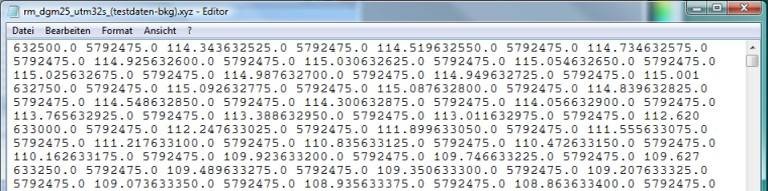
Der Grund dafür ist, dass die Zeilenvorschübe nach „Unix-Standard“ angelegt sind und lediglich aus dem Zeichen Cr („Carriage Return“) bestehen. Windows-Betriebssysteme benötigen aber die beiden Zeichen Cr und Lf („Carriage Return“ „Line Feed“) als Zeilenabschluss.
Vor einem Import müssen also die Line-Feed-Zeichen eingefügt werden. Das ist kein Problem, Vimage stellt hierfür die Menüfunktion Datei/Liste XYZ Cr in CrLf konvertieren bereit. Datei dgm25_utm32s[_(testdaten-bkg)].xyz als Quelldatei einlesen lassen und als Datei dgm25_utm32s_(testdaten-bkg)_cflf.xyz speichern.
Nun hat die Datei das korrekte Aussehen, wie der Editor zeigt:
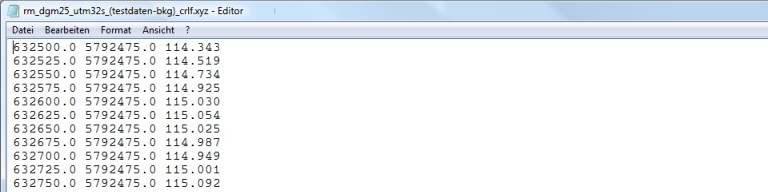
Alle Zeilenenden werden richtig erkannt. Man erkennt, dass jede Zeile einen X-Wert, einen Y-Wert und einen Höhenwert enthält. Der Import kann erfolgen.
In dem Menü Datei/Liste XYZ importieren gibt es drei Unterfunktionen.
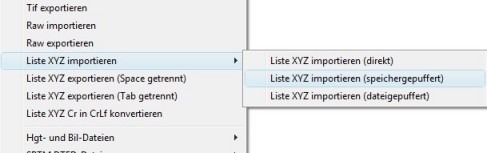
Wir nutzen die Funktion Liste XYZ importieren (speichergepuffert). Die Datei wird vermessen und nach wenigen Sekunden erscheint ein Statistikfenster:
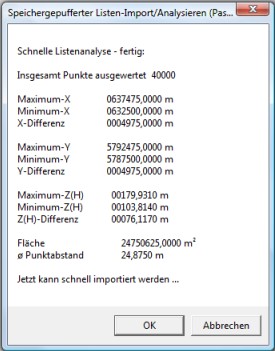
Unser Modell ist 4975 x 4975 Meter groß. Wichtig ist der durchschnittliche Punktabstand, hier 24,8750 m. Das erscheint zwar in einem Rastermodell selbstverständlich, man beachte aber, dass die Punkte auch unregelmäßig angeordnet sein können, z. B. bei Laserscanning.
Nun fragt das Programm nach 4 Parametern:
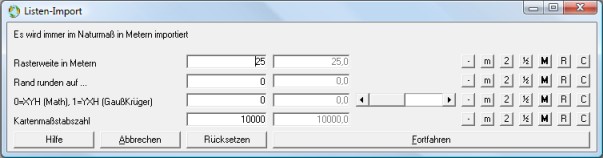
Der 1. Parameter - Rasterweite in Metern - soll etwa der durchschnittliche Punktabstand sein. In unserem Fall liegt ein 25-Meter-DGM vor, hier also 25 eingeben.
Mit dem 3. Parameter lässt sich die Koordinatenreihenfolge Hoch-Rechts oder Rechts-Hoch wählen. Unser System ist kartesisch, hier also den Wert unbedingt auf Null setzen. (Andernfalls würde das Modell um die Hauptdiagonale gespiegelt werden).
„Kartenmaßstabszahl“ und „Rand runden auf“ sind weniger bedeutsam.
Wir korrigieren also die Standardwerte 100, 0, 1 und 10000 auf 25, 0, 0 und 10000.
Nun wird das Höhenmodell eingelesen. Das Bild sollte nun etwas so aussehen:

Nun bitte das importierte Höhenmodell als Fixbild abspeichern, z. B. unter dem Namen dem.fix, Menüfunktion Datei/Speichern unter.
Das BKG-Demohöhenmodell ist sehr detailliert, so dass es etwas generalisiert werden sollte. Hierfür bitte die Funktion Filter/Gaußfilter/Gauß 9*9 rufen.

Es sind auch andere Filtergrößen wählbar, die stärker oder schwächer wirken. Visuell ist bei dem 9*9-Filter im Modell fast keine Änderung erkennbar, die Glättung wird erst in der nun folgenden Schummerung bemerkbar werden.
Nun kann mit der Funktion Schummerung/Lambert-Farbbeleuchtung eine erste Schummerung erzeugt werden. Es erscheint ein Parametertdialog, dessen Werte 315, 45, 25 und 10 lediglich bestätigt werden müssen. Man beachte die Rasterweite 25 Meter, die sich das Programm selbsttätig eingestellt hat. In einem 2. Dialogfenster die Divergenz -30 ebenfalls bestätigen. Nach wenigen Sekunden ist das Ergebnis fertig:
Hierfür bitte die Funktion Filter/Gaußfilter/Gauß 9*9 rufen.

-TE-03-01